Οδηγός χρήσης iPad
- Καλώς ορίσατε
- Τι νέο υπάρχει στο iOS 12
-
- Αφύπνιση και ξεκλείδωμα
- Εκμάθηση βασικών χειρονομιών
- Μάθετε χειρονομίες για μοντέλα με Face ID
- Εξερευνήστε την οθόνη Αφετηρίας και τις εφαρμογές
- Αλλαγή των ρυθμίσεων
- Λήψη στιγμιότυπου οθόνης
- Προσαρμογή της έντασης ήχου
- Αλλαγή ή απενεργοποίηση των ήχων
- Αναζήτηση για περιεχόμενο
- Χρήση και προσαρμογή του Κέντρου ελέγχου
- Προβολή και οργάνωση της προβολής «Σήμερα»
- Πρόσβαση σε δυνατότητες από την οθόνη κλειδώματος
- Ταξίδια με το iPad
- Καθορισμός χρόνου επί της οθόνης, ορίων χρήσης και άλλων ορίων
- Συγχρονισμός iPad μέσω iTunes
- Φόρτιση και παρακολούθηση της μπαταρίας
- Μάθετε τι σημαίνουν τα εικονίδια κατάστασης
-
- Εύρεση φίλων
- Εύρεση iPhone
- Μέτρηση
-
- Διαμόρφωση iMessage
- Αποστολή και λήψη μηνυμάτων
- Προσθήκη κίνησης σε μηνύματα
- Αποστολή φωτογραφιών, βίντεο και ήχου
- Χρήση εφαρμογών iMessage
- Χρήση animoji και memoji
- Αποστολή εφέ Digital Touch
- Αποστολή και λήψη χρημάτων μέσω Apple Pay
- Αλλαγή γνωστοποιήσεων
- Φιλτράρισμα, αποκλεισμός και διαγραφή μηνυμάτων
-
- Προβολή φωτογραφιών και βίντεο
- Επεξεργασία φωτογραφιών και βίντεο
- Οργάνωση φωτογραφιών σε άλμπουμ
- Αναζήτηση στις Φωτογραφίες
- Κοινή χρήση φωτογραφιών και βίντεο
- Προβολή αναμνήσεων
- Εύρεση ατόμων στις Φωτογραφίες
- Περιήγηση φωτογραφιών κατά τοποθεσία
- Χρήση Φωτογραφιών iCloud
- Κοινή χρήση φωτογραφιών με τα Κοινόχρηστα άλμπουμ iCloud
- Χρήση της Ροής φωτό μου
- Εισαγωγή φωτογραφιών και βίντεο
- Εκτύπωση φωτογραφιών
- Μετοχές
- Συμβουλές
-
- Κοινή χρήση εγγράφων από εφαρμογές
- Κοινή χρήση αρχείων από το iCloud Drive
- Κοινή χρήση αρχείων μέσω AirDrop
-
- Διαμόρφωση της Οικογενειακής κοινής χρήσης
- Κοινή χρήση αγορών με μέλη της οικογένειας
- Ενεργοποίηση της Ερώτησης για αγορά
- Απόκρυψη αγορών
- Κοινή χρήση συνδρομών
- Κοινή χρήση φωτογραφιών, ημερολογίου και άλλων με μέλη οικογένειας
- Εντοπισμός απολεσθείσας συσκευής ενός μέλος της οικογένειας
- Διαμόρφωση του Χρόνου επί οθόνης για μέλη της οικογένειας
-
- Αξεσουάρ που συνοδεύουν το iPad
- Σύνδεση συσκευών Bluetooth
- Ροή ήχου και βίντεο σε άλλες συσκευές
- Σύνδεση σε τηλεόραση, προβολέα ή οθόνη
- Έλεγχος ήχου σε πολλές συσκευές
- Apple Pencil
- Χρήση του Smart Keyboard και του Smart Keyboard Folio
- Χρήση Magic Keyboard
- AirPrint
- Handoff
- Χρήση Καθολικού πρόχειρου
- Πραγματοποίηση και λήψη κλήσεων μέσω Wi-Fi
- Instant Hotspot
- Προσωπικό hotspot
- Μεταφορά αρχείων μέσω iTunes
-
-
- Πρώτα βήματα με τις δυνατότητες Προσβασιμότητας
- Συντομεύσεις Προσβασιμότητας
-
-
- Ενεργοποίηση και εξάσκηση στο VoiceOver
- Αλλαγή των ρυθμίσεων VoiceOver
- Εκμάθηση χειρονομιών VoiceOver
- Χειρισμός του iPad με χρήση χειρονομιών VoiceOver
- Έλεγχος του VoiceOver με χρήση του ρότορα
- Χρήση του πληκτρολογίου οθόνης
- Γράψτε με το δάχτυλό σας
- Έλεγχος του VoiceOver με Magic Keyboard
- Πληκτρολόγηση Μπράιγ στην οθόνη με χρήση του VoiceOver
- Χρήση οθόνης Μπράιγ
- Χρήση VoiceOver σε εφαρμογές
- Εκφώνηση επιλογής, εκφώνηση οθόνης, ανάδραση πληκτρολόγησης
- Ζουμ
- Μεγεθυντικός φακός
- Ρυθμίσεις οθόνης
- Face ID και προσοχή
-
- Καθοδηγούμενη πρόσβαση
-
- Σημαντικές πληροφορίες ασφάλειας
- Σημαντικές πληροφορίες χειρισμού
- Μεγέθυνση μιας εφαρμογής για να γεμίζει την οθόνη
- Λήψη πληροφοριών για το iPad σας
- Προβολή ή αλλαγή ρυθμίσεων δεδομένων
- Μάθετε περισσότερα για το λογισμικό και το σέρβις του iPad
- Δήλωση συμμόρφωσης FCC
- Δήλωση συμμόρφωσης ISED Canada
- Πληροφορίες λέιζερ κατηγορίας 1
- Η Apple και το περιβάλλον
- Πληροφορίες απόρριψης και ανακύκλωσης
- Δήλωση συμμόρφωσης ENERGY STAR
- Copyright
Αναζήτηση και οργάνωση σημειώσεων στο iPad
Στην εφαρμογή «Σημειώσεις» ![]() , μπορείτε να πραγματοποιήσετε αναζήτηση για πληκτρολογημένο ή χειρόγραφο κείμενο. Μπορείτε επίσης να οργανώσετε τις σημειώσεις σας σε φακέλους και να καρφιτσώσετε τις σημαντικές σημειώσεις στο πάνω μέρος της λίστας.
, μπορείτε να πραγματοποιήσετε αναζήτηση για πληκτρολογημένο ή χειρόγραφο κείμενο. Μπορείτε επίσης να οργανώσετε τις σημειώσεις σας σε φακέλους και να καρφιτσώσετε τις σημαντικές σημειώσεις στο πάνω μέρος της λίστας.
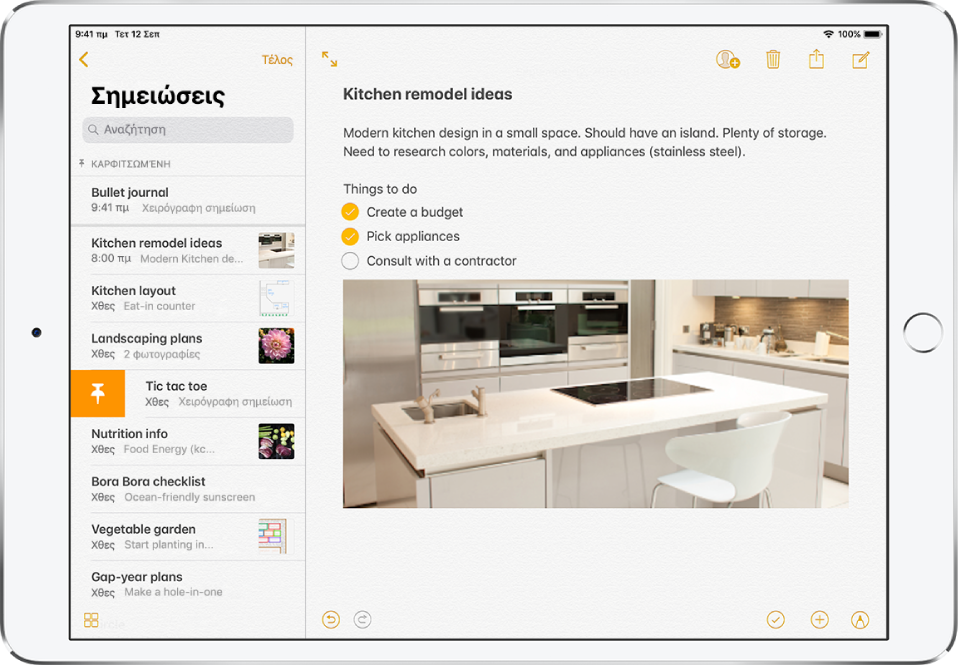
Αναζήτηση στις σημειώσεις σας
Ερώτηση στο Siri. Πείτε κάτι όπως: «Show notes from today.» Μάθετε πώς μπορείτε να ζητήσετε κάτι από το Siri.
Στη λίστα σημειώσεων, κάντε οποιοδήποτε από τα εξής:
Αναζήτηση για πληκτρολογημένο ή χειρόγραφο κείμενο: Κάντε κύλιση προς την κορυφή για να αποκαλυφθεί το πεδίο αναζήτησης και μετά εισαγάγετε το κείμενο που αναζητάτε. Εάν μια σημείωση είναι κλειδωμένη, στα αποτελέσματα αναζήτησης εμφανίζεται μόνο ο τίτλος της.
Σημείωση: Η δυνατότητα αναζήτησης χειρόγραφου κειμένου δεν διατίθεται σε όλες τις γλώσσες.
Αναζήτηση για συγκεκριμένο συνημμένο: Αγγίξτε το
 στην κάτω αριστερή γωνία για να δείτε μικρογραφίες σκίτσων, φωτογραφιών, συνδέσμων, εγγράφων και άλλα συνημμένα. (Τα συνημμένα στις κλειδωμένες σημειώσεις δεν εμφανίζονται.) Για μετάβαση σε μια σημείωση με ένα συγκεκριμένο συνημμένο, αγγίξτε τη μικρογραφία του συνημμένου και μετά αγγίξτε «Εμφάνιση στη σημείωση».
στην κάτω αριστερή γωνία για να δείτε μικρογραφίες σκίτσων, φωτογραφιών, συνδέσμων, εγγράφων και άλλα συνημμένα. (Τα συνημμένα στις κλειδωμένες σημειώσεις δεν εμφανίζονται.) Για μετάβαση σε μια σημείωση με ένα συγκεκριμένο συνημμένο, αγγίξτε τη μικρογραφία του συνημμένου και μετά αγγίξτε «Εμφάνιση στη σημείωση».
Αναζήτηση σε σημείωση για πληκτρολογημένο και χειρόγραφο κείμενο
Ανοίξτε τη σημείωση στην οποία θέλετε να πραγματοποιήσετε αναζήτηση.
Αγγίξτε το
 και μετά αγγίξτε «Εύρεση σε σημείωση».
και μετά αγγίξτε «Εύρεση σε σημείωση».Πληκτρολογήστε το κείμενο που αναζητάτε στο πεδίο αναζήτησης.

Οργάνωση σημειώσεων σε φακέλους
Δημιουργία φακέλου: Στο κάτω μέρος της λίστας φακέλων, αγγίξτε «Νέος φάκελος» και μετά ονομάστε τον φάκελό σας.
Μετακίνηση σημειώσεων σε διαφορετικό φάκελο: Στη λίστα σημειώσεων, αγγίξτε «Επεξεργασία», επιλέξτε τις σημειώσεις που θέλετε να μετακινήσετε, αγγίξτε «Μετακίνηση σε» και μετά επιλέξτε έναν φάκελο.
Ταξινόμηση και καρφίτσωμα σημειώσεων
Ταξινόμηση σημειώσεων σε όλους τους φακέλους: Μεταβείτε στις «Ρυθμίσεις»
 > «Σημειώσεις», και μετά επιλέξτε «Ημερομηνία επεξεργασίας», «Ημερομηνία δημιουργίας» ή «Τίτλος».
> «Σημειώσεις», και μετά επιλέξτε «Ημερομηνία επεξεργασίας», «Ημερομηνία δημιουργίας» ή «Τίτλος».Καρφίτσωμα σημαντικής σημείωσης στην κορυφή της λίστας σημειώσεων: Στη λίστα σημειώσεων, σαρώστε προς τα δεξιά στη σημείωση και μετά αγγίξτε την καρφίτσα. Οι καρφίτσες σας εμφανίζονται σε όλες τις συσκευές Apple σας στις οποίες έχετε συνδεθεί στο iCloud με το ίδιο Apple ID.
Διαγραφή σημείωσης ή φακέλου
Διαγραφή σημείωσης: Σε μια σημείωση, αγγίξτε
 . Εναλλακτικά, στη λίστα σημειώσεων, σαρώστε προς τα αριστερά στη σημείωση.
. Εναλλακτικά, στη λίστα σημειώσεων, σαρώστε προς τα αριστερά στη σημείωση.Εάν αλλάξετε γνώμη, ανοίξτε τον φάκελο «Πρόσφατες διαγραφές». Αγγίξτε τη σημείωση που θέλετε να διατηρήσετε, αγγίξτε μέσα στη σημείωση και μετά αγγίξτε «Ανάκτηση».
Διαγραφή φακέλου: Στη λίστα φακέλων, σαρώστε έναν φάκελο προς τα αριστερά και μετά αγγίξτε «Διαγραφή».